Ejemplo: Panel Asientos de Enterprise
En este ejemplo se muestra cómo crear un panel con las siguientes vistas para los datos relacionados con Asientos de Enterprise:
El panel se muestra así. Haga clic en cualquier área, en cualquier vista, para aumentar detalle en los distintos registros que formen ese área.
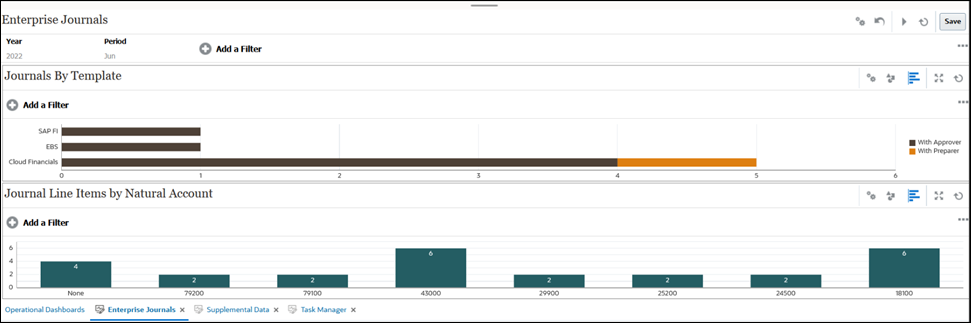
En este ejemplo, para crear el panel:
-
En Inicio, seleccione Paneles y, a continuación, haga clic en Panel operativo.
Se muestran los paneles operativos existentes.
-
Haga clic en el icono Nuevo para crear un nuevo panel.
Se crea un nuevo panel con un nombre predeterminado y se abre en un nuevo separador.
-
Haga clic en el icono Configuración del panel y actualice las propiedades en el separador Propiedades:
- Nombre: Asientos de Enterprise
- Bordes: seleccione esta casilla de verificación
- Fondo: Sin relleno
- Diseño:
- Horizontal: seleccione esta casilla de verificación.
- División horizontal: 50
- Barra de filtro global: seleccione esta casilla de verificación.
- En la barra Filtro, establezca el valor de Año en 2022 y el de Periodo en Jun.
- Para crear la vista de gráfico en la parte superior, consulte Vista de gráfico: Asientos por plantilla.
- Para crear la vista de gráfico en la parte inferior, consulte Vista de gráfico: Apuntes contables por cuenta natural.
- Haga clic en Guardar para guardar el panel.